Ako odpojiť službu telemetrie Microsoft Compatibility

- 578
- 33
- Zoltán Maslo
Windows 10 má veľa nových funkcií, medzi ktorými existujú aj nové funkcie telemetrie a zberu údajov, ktoré zhromažďujú všetky vaše používateľské údaje a odosielajú ich späť na Microsoft. Napriek tomu, že spoločnosť Microsoft označila túto funkciu ako spôsob, ako zlepšiť interakciu s používateľom. Mnoho používateľov však obviňuje spoločnosť zo špionáže po vás.

Microsoft Compativity Telemetry - Aká je táto služba
Väčšina z nás je proti odoslaniu našich osobných údajov spoločnosti Microsoft. Niektorí používatelia okrem toho uviedli, že proces kompatibilného s kompatibilnými s Microsoftom nedávno začal spôsobovať veľmi vysoké využívanie disku v systéme Windows 10. Mnoho používateľov uvádza, že po aktualizácii na Windows 10 sa stretli s problémami s miestom na pevnom disku. Užívatelia tento problém nahlásili ako problém so zľavou v systéme Windows 10.
Možnosť telemetrie spoločnosti Microsoft sa poskytuje pomocou diagnostického sledovacieho služby a je plne povolená. Microsoft nedávno vydal aktualizácie pre používateľov Windows (KB3075249, KB3080149 a KB3068708), ktoré ponúkajú rovnaké telemetrické údaje. Táto funkcia je veľmi dôležitá pre údržbu systému Windows 10 - zhromažďuje údaje z počítača a odosiela ich späť vývojárom systému Windows. Teraz spoločnosť Microsoft tvrdí, že zhromažďuje informácie na zlepšenie interakcie s používateľom a vylepšenie platformy Windows, aby ju zjednodušili.
Ak používate systém Windows 10 na dlhú dobu, všimli ste si, že telemetria spoločnosti Microsoft je predvolene zapnutá, ale nečakane začína používať obrovské množstvo zdrojov PC a spomaľuje OS. Každý má obavy o svoju dôvernosť v systéme Windows 10. Ale veľa používateľov systému Windows 10 sa obáva tohto automatického zberu údajov. Po odpojení nastavení si môžete oddýchnuť a prestať sa obávať svojej dôvernosti v systéme Windows 10.
Prečo Telemetria Microsoft Compatiboyy načíta disk alebo procesor
Microsoft Compatiboyti Telemetry je služba v systéme Windows 10, ktorá obsahuje technické údaje o tom, ako Windows a súvisiaci softvér fungujú, a pravidelne odosiela tieto údaje spoločnosti Microsoft na zlepšenie používateľa, čím sa eliminuje potenciálne problémy. Použitie telemetrie spoločnosti Microsoft Compatiboyy:
- Umožňuje aktualizáciu systému Windows.
- Umožňuje systému byť bezpečný, spoľahlivý a dobre pracovať aj v nepriaznivých situáciách.
- Umožňuje systému prispôsobiť sa alebo nakonfigurovať interakciu používateľa a OS.
- Zvyšuje výkon systému Windows pomocou analýzy agregátnej procesorovej analýzy.
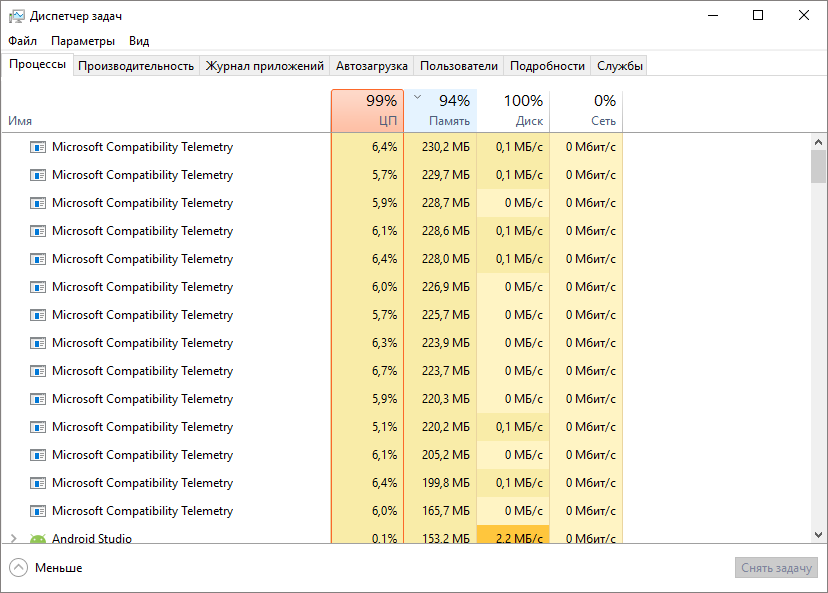
Čo sú údaje Telemetry Windows a prečo Telemetria Microsoft Compativity načítava Windows 10 Disk? Tieto údaje obsahujú základné informácie o diagnostike systému, časopisoch o tom, ako často používate funkcie a aplikácie, systémové súbory a zjavne viac údajov, ktoré ešte neboli zverejnené. Všetky tieto typy údajov spadajú do kategórie telemetrie. Nižšie sú uvedené konkrétne príklady telemetrie systému Windows:
- Text hodnotený na klávesnici sa odosiela každých 30 minút.
- Všetko, čo hovoríte mikrofónu.
- Prepisy toho, čo hovoríte počas používania Cortán.
- Index všetkých mediálnych súborov vo vašom počítači.
- Prvé údaje z webkamerov - 35 MB.
Deaktivácia MCT
Ďalej sú niektoré metódy, pomocou ktorých môžete zakázať telemetriu spoločnosti Microsoft Compatibolyti v systéme Windows 10.
Používanie príkazov
V príkazovom riadku zadajte nasledujúce riadky:
SC Delete Diagtrack
Sc vymazať DMWapphushService
Echo “”> C: \\ ProgramData \\ Microsoft \\ Diagnosis \\ Etllogs \\ Autologger \\ Autologger-Diagtragtragtragtragtragtragtragtragtragtragtragtragtragtragtragtragtragtragtrag.Etl
Reg pridajte „hklm \\ softvér \\ Politiky \\ Microsoft \\ Windows \\ dataCollection“ /v allotelemetry /t Reg_dword /d 0 /f
Reštartujte počítač a uistite sa, že proces v systéme Windows 7 je zakázaný.
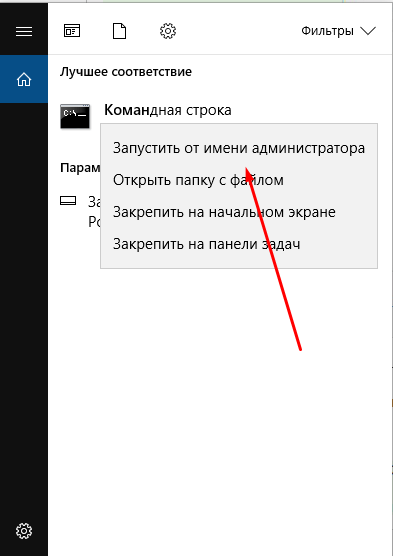
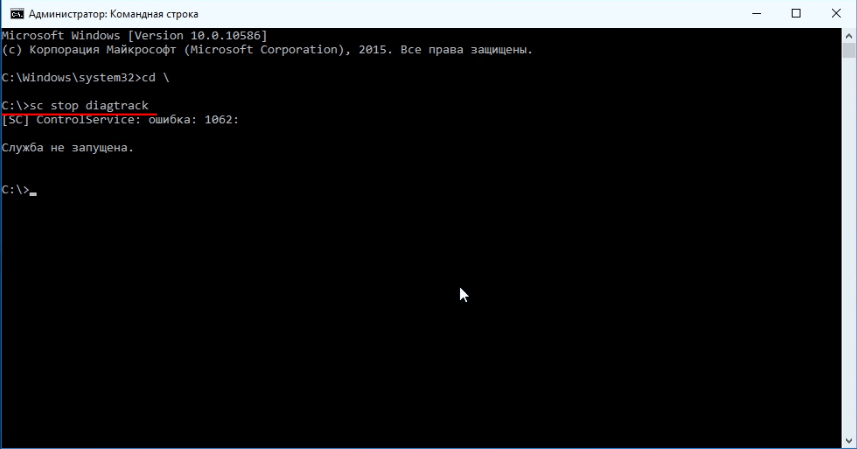
Pomocou zoznamu služieb
Služby spustenia:
- Stlačte Win+R a potom zadajte služby.MSC.
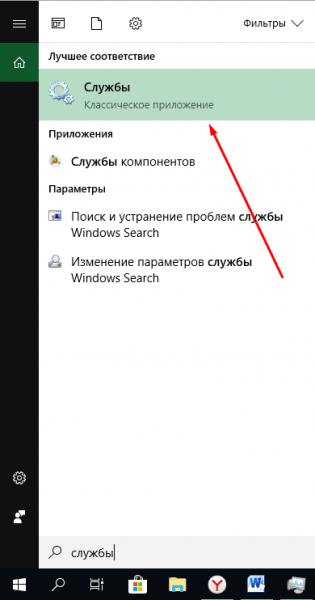
- Nájdite službu sledovania diagnostiky v zozname.
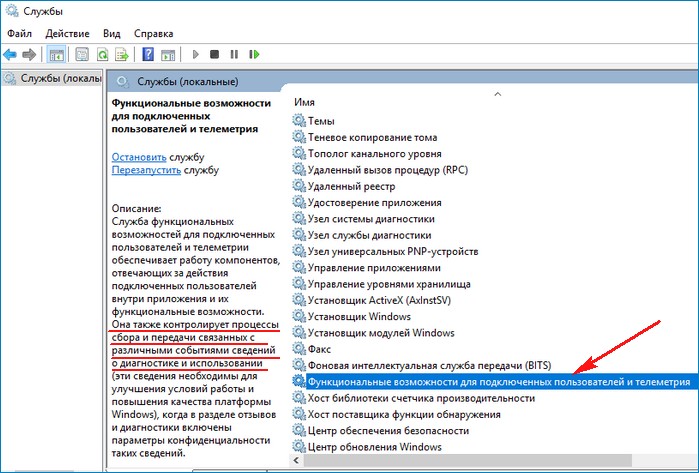
- Otvorte svoje vlastnosti a vyberte „Zakázané“.
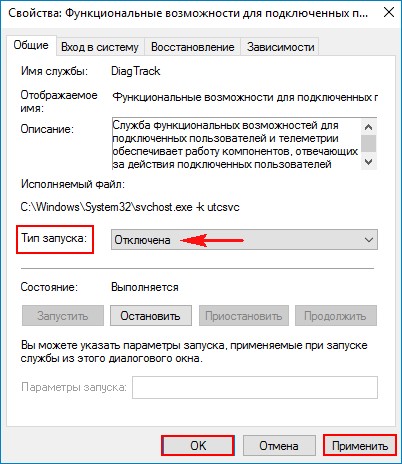
Obnoviť počítač a skontrolujte prevádzku Windows 8 a ďalších verzií.
Pomocou parametrov
Existuje niekoľko hlavných spôsobov, ako odpojiť telemetriu kompatibilnú Microsoft pomocou súboru CompattelRunner.exe, ale predtým by ste mali vedieť, čo je CompattelRunner.exe a čo robí.
Čo je CompattelRunner.exe
Toto je proces, ktorý sa používa na aktualizáciu vášho OS na najnovšiu verziu alebo na vykonanie sprievodných zmien. Tento proces je súčasťou Centra obnovy systému Windows, najmä KB2977759, ktorý pôsobí ako aktualizácia kompatibility pre Windows 7 RTM (vývoj pre vývojárov). Vyžaduje si vysokú priepustnosť úložiska, ktorý môže spomaliť prácu vášho počítača, a pravdepodobne sa ho chcete zbaviť. Používatelia sa sťažovali na množstvo súborov CompattellRunner.Exe zobrazené v dispečeri úloh, ktoré používajú CP a pevný disk. Používa sa na vykonanie diagnózy PC, aby sa zistilo, či existuje pravdepodobnosť problémov s kompatibilitou, a zhromažďuje informácie o telemetrii informačných telemetrie, ak je zahrnutá do programu na zlepšenie kvality od spoločnosti Microsoft. Tento proces umožňuje spoločnosti Microsoft zaručiť kompatibilitu pri inštalácii najnovšej verzie systému Windows OS.
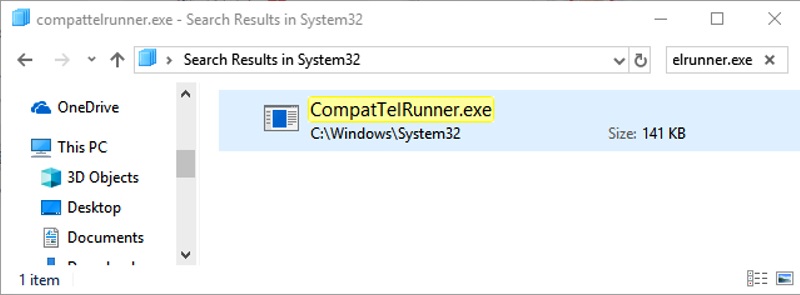
Súbor CompattelRunner.EXE je v priečinku System32 a patrí spoločnosti TrustedInstaller. Akékoľvek zmeny, ktoré sa na ňu snažíte urobiť, budú sprevádzané chybou „prístup je zakázaný“, čo znamená, že ho nemôžete zmeniť alebo odstrániť v žiadnej z dostupných metód. Je to preto, že proces telemetrie patrí spoločnosti TrustedInstaller, ktorý má atribút „iba na čítanie“ a vy ho nemôžete zmeniť. Aj keď tento proces nie je potrebný a dá sa na diaľku odstrániť tak, aby spoločnosť Microsoft nezávisle diagnostikovala váš systém a spustila kontrolu kompatibility a potom mu umožnila pracovať. Pre niektorých to môže byť problém dôvernosti.
Ako vyriešiť problém s CPU a disk s vysokým zaťažením pomocou CompattelRunner.exe
Telemetrická služba spoločnosti Microsoft využíva vysoké zdroje CPU a veľa priestoru na disku, takže na vyriešenie tohto problému použite tipy nižšie.
Spôsob 1. Odpojiť CompattelTunner.Exe z plánovača úloh:
- Držanie klávesu Windows, kliknite na r. Zadajte Taskschd.MSC a kliknite na tlačidlo OK.
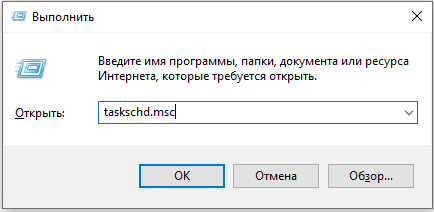
- Rozbaľte knižnicu plánovača úloh/Microsoft/Windows/Application Experience.
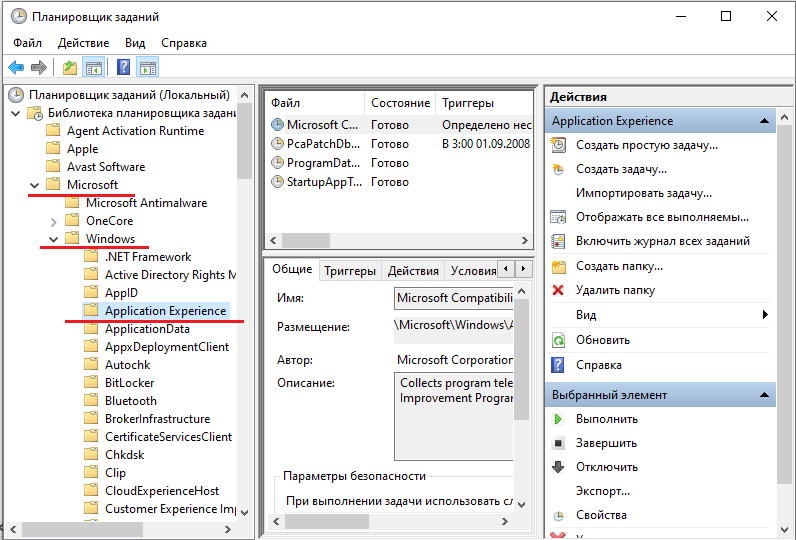
- Kliknite na pravé tlačidlo myši striedavo každá z úloh uvedených v Microsoft kompatibilnom hodnotiteľovi a vyberte možnosť „Zakázať“.
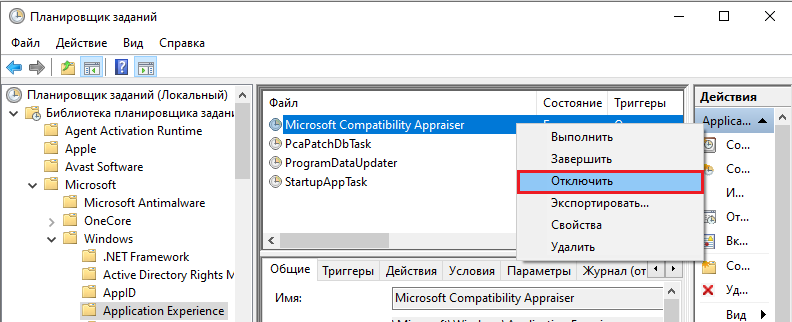
Pomocou registra
- Na klávesnici súčasne stlačte logo Windows a Rab of Rair, aby ste príkaz „vykonali“ príkaz „Vykonajte“ príkaz.
- Zadajte Regedit a kliknite na tlačidlo OK.
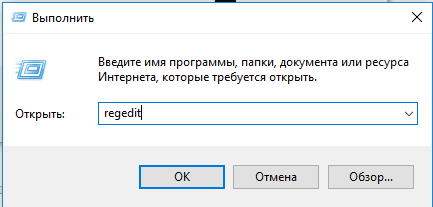
- Kliknite na Áno, keď sa zobrazí žiadosť o účtovanie účtov.
- Prejdite do sekcie HKEY_LOCAL_MACHINE/Software/Policajti/Microsoft/Windows/DataCollection
- Dvojito kliknite na telemetriu.
- Nastavte hodnotu na 0 (nula) a kliknite na tlačidlo OK.
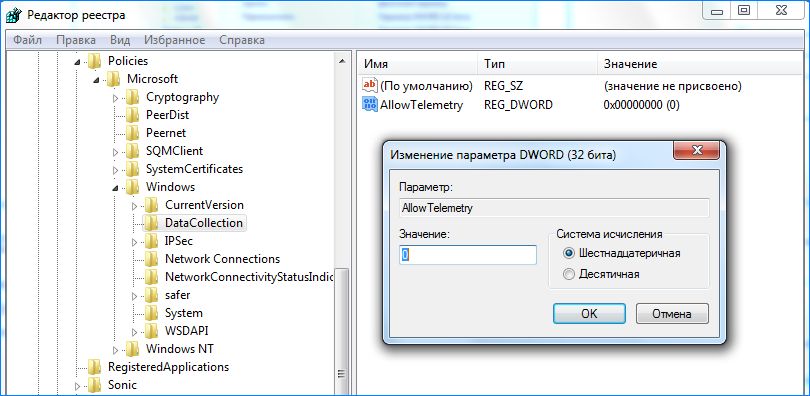
Takže teraz môžete úspešne zakázať telemetriu pre kompatibilitu s Microsoft pre Windows 10. Ak je problém s použitím pevného disku uložený, skúste ďalšie metódy opísané nižšie.
S pomocou skupinovej politiky
- Na klávesnici súčasne stlačte logo Windows a Rab of Rair, aby ste príkaz „vykonali“ príkaz „Vykonajte“ príkaz.
- Zadajte Gpedit.MSC a kliknite na tlačidlo OK.
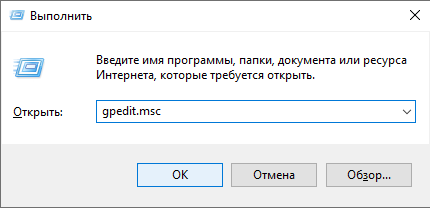
- Prejdite na konfiguráciu počítača/administratívne šablóny/komponenty Windows/Zbierka údajov a prezretie pred -zobrazenie.
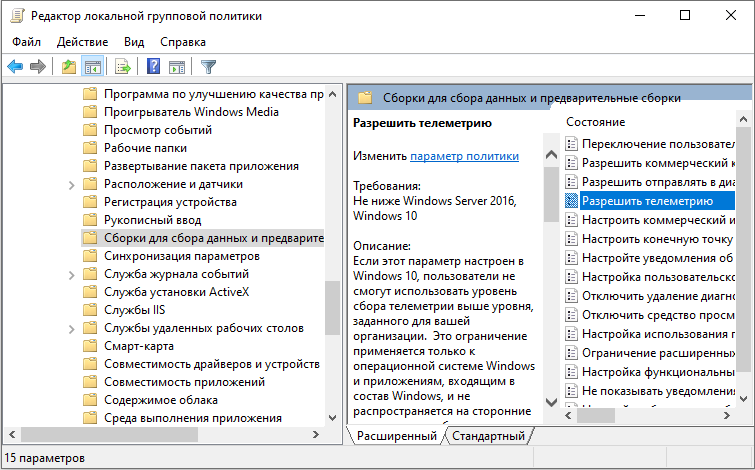
- Dvakrát kliknite na položku Povoliť telemetriu (Povoliť telemetriu).
- Vyberte zakázané (zakázané) a potom kliknite na tlačidlo OK.
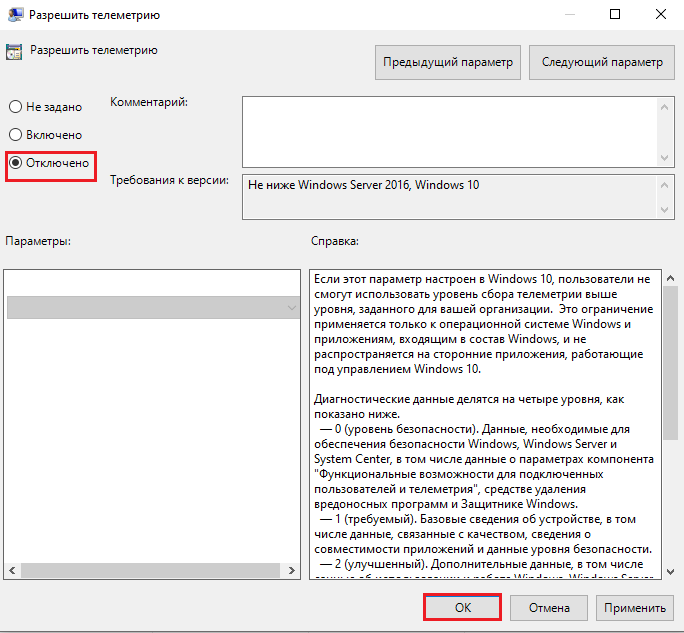
Pomocou programu tretej strany
Ak chcete odpojiť službu, môžete použiť akýkoľvek program Cliner alebo systémový optimalizátor. Všetky z nich fungujú podľa jedného princípu - Spustite aplikáciu, kliknite na tlačidlo „Scan PC“ a počkajte na koniec analýzy. Potom program zobrazí všetky poškodené súbory a programy, ako aj nastavenia, ktoré je potrebné zmeniť na optimalizáciu operácie systému Windows.
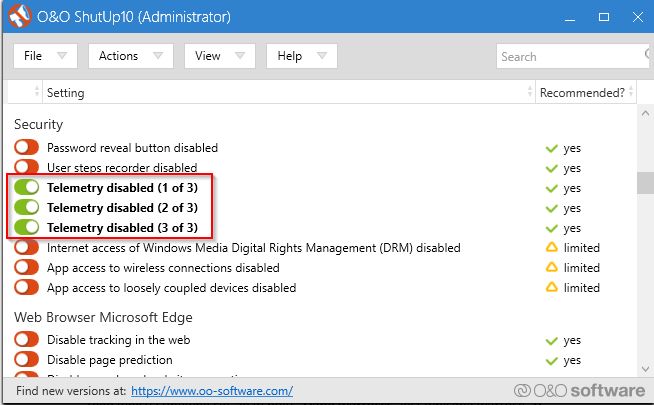
Windows 10 je bezpochyby najpohodlnejším operačným systémom, ale má niektoré významné problémy. V tomto článku sme sa pokúsili pokryť všetky dôležité aspekty týkajúce sa telemetrie spoločnosti Microsoft Compatibolyti. Vysvetlili sme všetky spôsoby odpojenia telemetrie v systéme Windows 10. Ak ste už čelili riešeniu takéhoto problému, zdieľajte s našimi čitateľmi v komentároch v tomto článku.
- « Príčiny a riešenia systému obnovenia systému
- Ako opraviť chybu neprípustnú hodnotu registra v systéme Windows »

